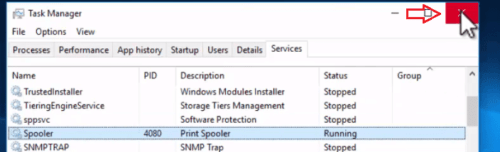samouczek krok po kroku, aby ponownie uruchomić usługę bufora drukowania.
funkcja bufora drukarki na komputerze ma działać jako magazyn, w którym można przechowywać wiele zadań drukowania, aby serwer druku lub drukarka mogły je odzyskać. Dlatego wiele programów ma bezpośredni dostęp do bufora drukowania, gdy wysyłają swoje zadania drukowania do drukowania.
czasami bufor drukowania może napotkać problemy, a następnie konieczne może być ręczne zatrzymanie lub uruchomienie usługi bufora drukowania, aby rozwiązać problem z buforem drukowania. Istnieje wiele sposobów rozwiązania problemów z buforem drukowania, ale tutaj udostępnimy najprostszy i najłatwiejszy sposób. Chociaż w krokach wymienionych poniżej pokazujemy przykład systemu operacyjnego Windows 10, Proces jest prawie taki sam dla każdego innego systemu operacyjnego Windows.
jak uruchomić/zatrzymać usługę bufora drukowania w systemie Windows
przed wykonaniem poniższych czynności musisz upewnić się, że jesteś zalogowany jako administrator na komputerze z systemem Windows.
kroki Dla Windows 7, Vista, XP
- Naciśnij i przytrzymaj klawisz Windows + klawisz R na klawiaturze, aby otworzyć pole Uruchom.

- wpisz usługi.msc w polu Uruchom, a następnie kliknij OK. Otworzy się strona Usługi. Może poprosić o pozwolenie konta użytkownika na stronie usługi, kliknij TAK na to.
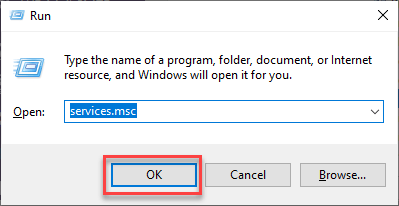
- na stronie usługi kliknij prawym przyciskiem myszy szpulę drukowania i kliknij Stop lub start, który chcesz.

kroki Dla Windows 10, 8
- kliknij prawym przyciskiem myszy pasek zadań i wybierz „Menedżer zadań”.

- spowoduje to otwarcie Menedżera zadań na ekranie. Teraz kliknij kartę „Usługi”.
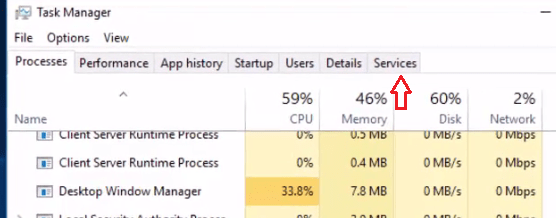
- w kolumnie „Nazwa” na karcie Usługi poszukaj „bufora”.
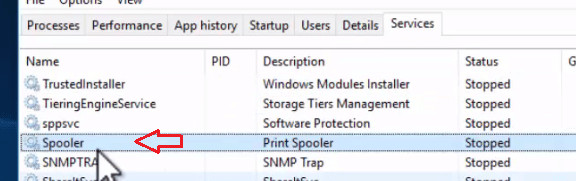
- jeśli w kolumnie „Status” znajduje się „zatrzymany”, kliknij prawym przyciskiem myszy Wiersz bufora i wybierz „Start”.
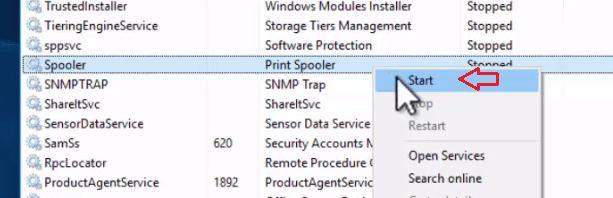
- teraz ponownie kliknij prawym przyciskiem myszy Wiersz bufora i tym razem wybierz 'Uruchom ponownie’. Jeśli chcesz zatrzymać bufor drukowania, możesz wybrać opcję „Zatrzymaj”. W tym przykładzie chcemy uruchomić ponownie.
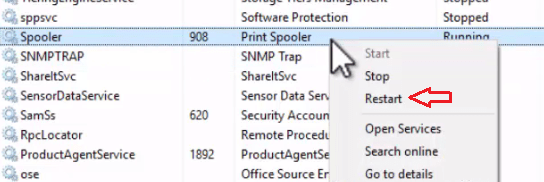
- spowoduje to zatrzymanie bufora drukowania i ponowne uruchomienie go. To jest teraz blisko Menedżera zadań.